server2008R2搭建NAT
server2008如何搭建ntp服务器
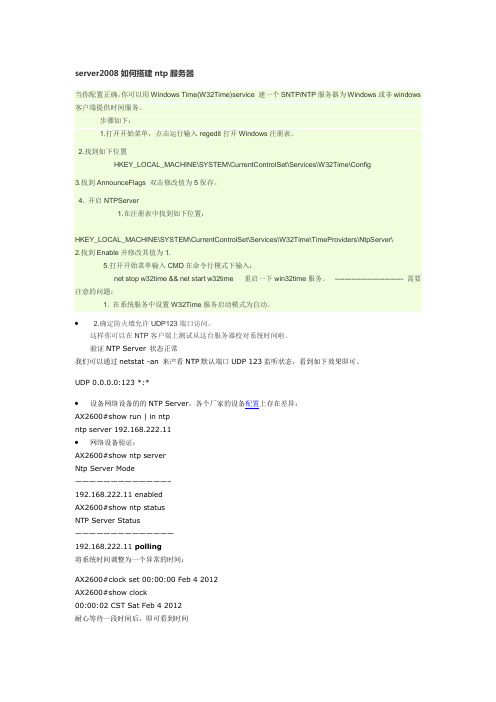
server2008如何搭建ntp服务器当你配置正确,你可以用Windows Time(W32Time)service 建一个SNTP/NTP服务器为Windows或非windows 客户端提供时间服务。
步骤如下:1.打开开始菜单,点击运行输入regedit打开Windows注册表。
2.找到如下位置HKEY_LOCAL_MACHINE\SYSTEM\CurrentControlSet\Services\W32Time\Config3.找到AnnounceFlags 双击修改值为5保存。
4. 开启NTPServer1.在注册表中找到如下位置:HKEY_LOCAL_MACHINE\SYSTEM\CurrentControlSet\Services\W32Time\TimeProviders\NtpServer\2.找到Enable并修改其值为1.5.打开开始菜单输入CMD在命令行模式下输入:net stop w32time && net start w32time 重启一下win32time服务。
----------------------------- 需要注意的问题:1. 在系统服务中设置W32Time服务启动模式为自动。
∙ 2.确定防火墙允许UDP123端口访问。
这样你可以在NTP客户端上测试从这台服务器校对系统时间啦。
验证NTP Server 状态正常我们可以通过netstat -an 来产看NTP默认端口UDP 123监听状态,看到如下效果即可。
UDP 0.0.0.0:123 *:*∙设备网络设备的的NTP Server,各个厂家的设备配置上存在差异:AX2600#show run | in ntpntp server 192.168.222.11∙网络设备验证:AX2600#show ntp serverNtp Server Mode—————————————–192.168.222.11 enabledAX2600#show ntp statusNTP Server Status——————————————192.168.222.11 polling将系统时间调整为一个异常的时间:AX2600#clock set 00:00:00 Feb 4 2012AX2600#show clock00:00:02 CST Sat Feb 4 2012耐心等待一段时间后,即可看到时间同步成功。
Windows Server 2008服务器配置成NAT路由

Windows Server 2008服务器配置成NAT路由【IT专家网独家稿件】最近笔者要创建一个使用DSL路由连接互联网的测试网络。
该测试网络必须建立在不同子网上,而不是办公室局域网中,但是又需要连接到互联网。
于是笔者决定在拥有两个网卡的备用箱上安装Windows Server 2008,在机箱安装路由和远程访问服务器(RRAS),将该机箱作为工作场所和测试网络之间的服务器。
(见图一)图一基本上,有两种方法可选。
第一,可以将一个配置过的RRAS盒作为两个子网间转换数据的IP路由。
这样做,测试网络中的客户可以将数据包发送到互联网上的服务器,但是却不能让数据回流到客户。
原因是从互联网出来的数据通过DSL路由的时候,数据会被发送到地址为172.16.11.0的网络,因此数据无法到达地址为10.0.0.0的网络。
解决这一问题的一贯做法是为直接转发数据包的DSL路由添加一个静态路由,这些数据包中如果含有目的地地址为10.0.0.x的数据,那就会到达RRAS盒(172.16.11.220)工作界面。
所以,一旦要发往10.0.0.x的数据包到达该界面,RRAS盒就会把数据包发往其他界面(10.0.0.1),而且数据包会从这里进入测试网络并最终到达其目的地。
遗憾的是,笔者没有DSL路由器的管理权限,因为该路由器由服务供应商管理,因此笔者放弃了这一方法。
还有一种方法可供使用,而这也是我们选择的方法。
将RRAS盒配置为NAT路由。
NAT是一个IETF标准,它将一个网络中IPv4地址转换成另一个网络电脑上的IPv4地址。
当然,笔者工作网络中的DLS路由也被配置成了一个NAT路由,如此一来,执行这一方法就成为了所谓的双重NAT。
互联网在双重或三重NAT中不受影响,不过,小部分应用程序可能会与这类网络拓扑结构中出现问题。
例如,Windows Home Server不支持这一的级联NAT。
安装Server机首先,Windows Server 2008要安装在有双网卡的电脑上,每个网卡的IPv4设置按如下描述配置:连接到测试局域网的网卡:IP address = 10.0.0.1Subnet mask = 255.0.0.0Default gateway = noneDNS servers = none连接到工作局域网的网卡:IP address = 172.16.11.220Subnet mask = 255.255.255.0Default gateway = 172.16.11.1DNS servers = the public IP addresses of my ISP's DNS servers注意,连接到测试局域网(10.0.0.0)的网卡不应该有默认网关——可以到微软技术支持中找到编号为157025的文章《多宿主计算机的默认网关配置》了解为什么多宿主电脑只能拥有一个指定的网关地址的详细原因。
Win2008当路由器配置NAT
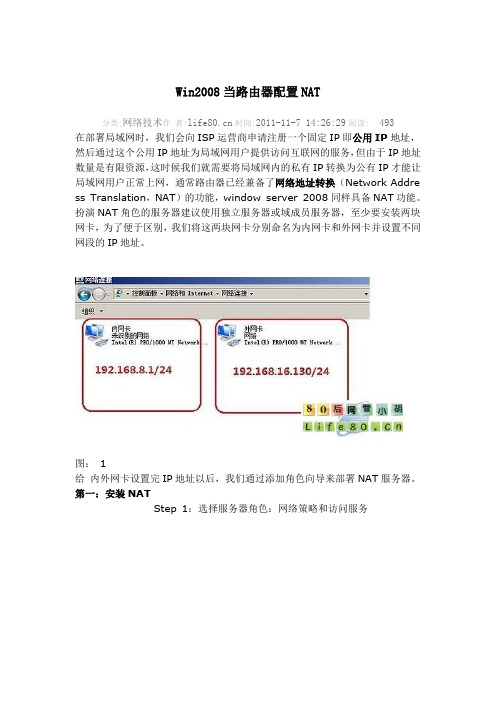
Win2008当路由器配置NAT分类:网络技术作者:时间:2011-11-7 14:26:29阅读:493在部署局域网时,我们会向ISP运营商申请注册一个固定IP即公用IP地址,然后通过这个公用IP地址为局域网用户提供访问互联网的服务,但由于IP地址数量是有限资源,这时候我们就需要将局域网内的私有IP转换为公有IP才能让局域网用户正常上网,通常路由器已经兼备了网络地址转换(Network Addre ss Translation,NAT)的功能,window server 2008同样具备NAT功能。
扮演NAT角色的服务器建议使用独立服务器或域成员服务器,至少要安装两块网卡,为了便于区别,我们将这两块网卡分别命名为内网卡和外网卡并设置不同网段的IP地址。
图:1给内外网卡设置完IP地址以后,我们通过添加角色向导来部署NAT服务器。
第一:安装NATStep 1:选择服务器角色:网络策略和访问服务Step2: 选择角色服务,勾选路由和远程访问服务及其关联服务Step3:点击【安装】按钮,完成NAT服务的安装。
安装角色还是很简单的,接下来就是配置服务了。
图:4Step4:打开服务器管理器,展开【角色】选择下面的【网络策略和访问服务】,这时我们看到的【路由和远程访问服务】是被禁用的,显示的是一个红色停止标识,在右键菜单中点击【配置并启用路由和远程访问】,然后会弹出一个【路由和远程访问服务器安装向导】,微软的迷人之处就是会在每个命令选项后给出一个友好的提示窗口,依其提示step by step地做下去就OK了。
Step5:在配置窗口中勾选【网络地址转换】,配置VPN访问服务器也是从这个窗口开始的,我们会在以后的篇章中单独来说。
Step6:选择公用接口的网卡,知道为什么在开始的时候我们要给不同的网卡取名字的用处了吧,就是为了便于配置和管理。
Step7:完成配置.图:8在完成配置的窗口中有一个[摘要]信息需要注意,NAT服务器可以启用DNS中继和DHCP中继功能,但是其中继功能是依附DNS服务器和DHCP服务器,也就是说在网络中我们需要部署独立的DNS服务器和DHCP服务器,否则我们虽然开启了其中继功能,客户端却无法获得正确IP地址,仍不能正常访问互联网第二:管理NAT配置完NAT服务器以后,接下来的当然就是管理了,不过NAT服务器的管理比较简单,在左侧的导航视图中,我们展开IPv4就可以看到相关的几个选项:常规、静态路由、IGMP、NAT,如果没有特殊需求,这几个选项的配置就不需要调整了。
win2008r2双网卡双网关攻略

win2008r2双网卡双网关攻略windows系统原则上是不能用双网卡双网关的,如果有两块网卡,访问不同的网络,恰好两个网络都需要网关的话,就会出现冲突,在这里不详细解释为什么了,(如果你确实走到这一步了,也就不需要详细说明为什么了)其实windows系统也不是实现不了,好多人也许会说写路由呗,对,就是写路由,关键是路由怎么写是个问题,现在就如何写路由来探讨一下首先说一下环境:总部是互联网+VPN专线连内部分支机构,各分支机构是两条VPN专线,一条连总部,一条连一个专用网(首先声明,我的VPN不是自己设备,是走运营商的VPN)总部是ADSL拔号+路由器,各分支机构是直接用AD做的VPN,总部的内网地址是:192.168.0.0段,外网地址是192.168.5.0段。
分支机构是192.168.2.0-192.168.4.0段地址,专用网是192.168.1.0段,172.0.0.0段,子网是255.255.255.2522006年时,用的还是XP sp1\sp2,还有windows 2000 server等系统,在分支机构如果按正常的设置方法设置每块网卡的ip地址和网关,再cmd下使用route print查看时会看到Network Destination Netmask Gateway Interface Metric0.0.0.0 0.0.0.0 192.168.2.1 192.168.2.80.0.0.0 0.0.0.0 172.0.0.245 172.0.0.246即指向0.0.0.0的有两个网关,这样就会出现路由冲突,两个网络都不能访问。
网上的方法是第一步:route delete 0.0.0.0 "删除所有0.0.0.0的路由"第二步:route add 第一条路由第三步:route add 第二条路由经过实践是不可行的,应该是区分对待windows 2000 server 是不需要删除0.0.0.0的,直接 route add 另一条路由即可,windows XP sp1\sp2 也是不需要删除0.0.0.0的,直接route add 另一条路由即可,但需要注意的是1、网络号和子网,我分支机构是192.168.2.0,255.255.255.0,在写路由的时侯不能直接写192.168.2.0,255.255.255.0,而是应该写成192.168.0.0,255.255.0.0才行,即route add 192.168.0.0 mask 255.255.0.0 192.168.2.1才行2、metric和if 早期的系统里metric是随意的,if也是可以用“2”即可,因为默认第一块网卡是“1”完整的路由应该是:route add 192.168.0.0 mask 255.255.0.0 192.168.2.1 metric 20 if 2,这个意思不用解释了吧当系统到现在的XP SP3或更高级的服务器系统(如2008 server)后,写路由还应该注意以下1、metric值是不能随意了,XP SP3下应该多试,我曾经试过次,从2-30试了好多次,只有9是可以用的2、if后的数字不能写2了,应该是在route print后看一下Interface List(即接口列表),if后要指定那个接口3、在windows 2008 server R2中不能删0.0.0.0段的路由,直接增加即可,关键是写对网络号和子网在XP或非服务器版的系统中,如果写错路由会报错的,但在服务器版系统中只要格式对,一般是不会报错,但网就是不通以上就是关于双网卡双网关的经验,是在实践中摸索出来的,我是这么写的能用了,但可能不同的系统不同的环境还会出现问题的,只能多试了!。
Win2008当路由器配置NAT

Win2008当路由器配置NAT本文档详细介绍了如何将Windows Server 2008配置为路由器并实现NAT功能。
以下是每个章节的细节说明。
1:确认系统要求确保您的计算机满足Windows Server 2008的最低系统要求,包括硬件和软件要求。
2:安装操作系统安装Windows Server 2008操作系统并完成初始化设置。
确保您具有管理员权限。
3:配置网络适配器连接网络适配器并配置IP地址、子网掩码、默认网关和DNS服务器。
4:启用路由和远程访问打开服务器管理器,选择添加角色和功能。
选择网络策略和访问服务角色,勾选路由和远程访问服务。
5:配置网络地址转换(NAT)打开服务器管理器,选择工具,然后选择网络地址转换(NAT)管理器。
右键单击“NAT”节点,选择“新建接口”。
选择外部网络连接,并根据提示配置网络地址。
6:配置NAT规则右键单击“NAT”节点,选择“新建接口”。
选择内部网络连接,并根据提示配置网络地址。
定义源和目标网络地址以及端口范围。
7:测试路由器配置使用另一台计算机连接到您的网络,并尝试通过您的Windows Server 2008路由器上网。
确保互联网连接正常,并且网络地址转换(NAT)功能正常工作。
附件:本文档不包含附件。
法律名词及注释:1: NAT(Network Address Translation)- NAT是一种网络技术,可以将私有IP地址转换为公共IP地址,以实现多台计算机通过单个公共IP地址访问互联网的功能。
2: IP地址- IP地址是在计算机网络中用于唯一标识和定位计算机和其他网络设备的数字标识符。
3: DNS服务器(Domn Name System)- DNS服务器是一种将域名解析为IP地址的服务器,使计算机能够通过域名访问网站。
第11章 Windows Server 2008路由和NAT
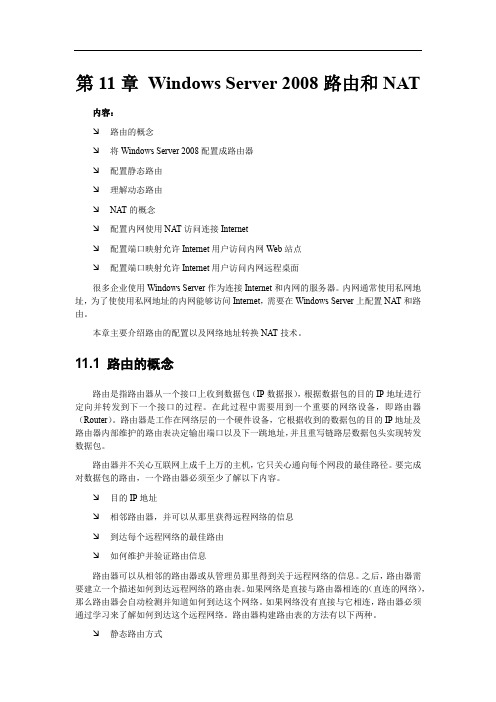
第11章Windows Server 2008路由和NAT 内容:↘路由的概念↘将Windows Server 2008配置成路由器↘配置静态路由↘理解动态路由↘NAT的概念↘配置内网使用NA T访问连接Internet↘配置端口映射允许Internet用户访问内网Web站点↘配置端口映射允许Internet用户访问内网远程桌面很多企业使用Windows Server作为连接Internet和内网的服务器。
内网通常使用私网地址,为了使使用私网地址的内网能够访问Internet,需要在Windows Server上配置NAT和路由。
本章主要介绍路由的配置以及网络地址转换NA T技术。
11.1 路由的概念路由是指路由器从一个接口上收到数据包(IP数据报),根据数据包的目的IP地址进行定向并转发到下一个接口的过程。
在此过程中需要用到一个重要的网络设备,即路由器(Router)。
路由器是工作在网络层的一个硬件设备,它根据收到的数据包的目的IP地址及路由器内部维护的路由表决定输出端口以及下一跳地址,并且重写链路层数据包头实现转发数据包。
路由器并不关心互联网上成千上万的主机,它只关心通向每个网段的最佳路径。
要完成对数据包的路由,一个路由器必须至少了解以下内容。
↘目的IP地址↘相邻路由器,并可以从那里获得远程网络的信息↘到达每个远程网络的最佳路由↘如何维护并验证路由信息路由器可以从相邻的路由器或从管理员那里得到关于远程网络的信息。
之后,路由器需要建立一个描述如何到达远程网络的路由表。
如果网络是直接与路由器相连的(直连的网络),那么路由器会自动检测并知道如何到达这个网络。
如果网络没有直接与它相连,路由器必须通过学习来了解如何到达这个远程网络。
路由器构建路由表的方法有以下两种。
↘静态路由方式静态路由方式,即由管理员来手动配置路由表的方式。
用此种方式配置的路由表,除非管理员干预,否则路由表不会发生变化。
↘动态路由方式在动态路由中,在一个路由器上运行的路由协议将与相邻路由器上运行的相同协议之间进行通信,然后这些路由器会更新各自对整个网络的认识并将这些信息加入到路由表中去。
域服务搭建(首次搭建的新手) - Server 2008 R2版本
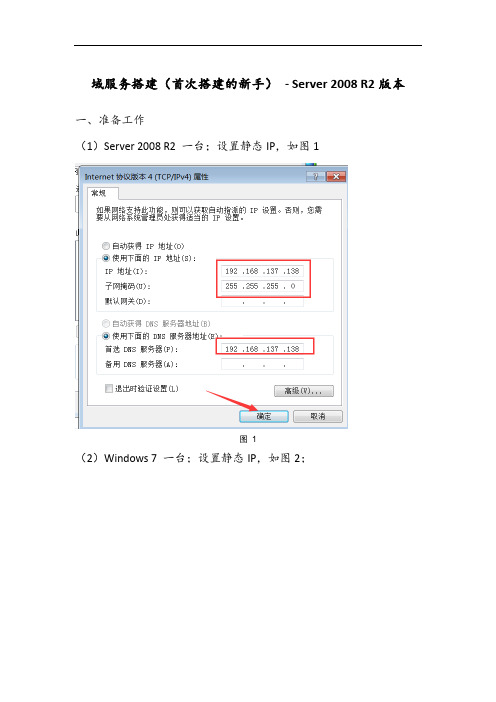
域服务搭建(首次搭建的新手)- Server 2008 R2版本一、准备工作
(1)Server 2008 R2 一台;设置静态IP,如图1
图1
(2)Windows 7 一台;设置静态IP,如图2;
图2
二、操作方法
1.打开“开始”-“运行”-“cmd”中,输入dcpromo安装;如
图3,如果报错,出现图4问题,或出现“安装ActiveDirectory 域服务二进制文件失败”,可以到服务中查看RemoteRegistry服务是否开启,如图5;
图3
图4
图5
2.开启服务后,在运行dcpromo命令,会出现图6安装向导,一次
按照图片进行安装;
图6
图7
图8
3.如图9,出现警告提示,本地计算机的管理员账号没有密码,到
用户管理中给管理员账号设置复杂密码即可;
图9
图10
图11
图12
图13
4.已经设置了静态IP地址后,可忽略图14
图14
图15
图16
图17
图18
图19
图20
图21
5.重启后,域安装完毕
三、将Windows 7 加入到域中
1.如图22,打开属性面板
图22 2.点击更改设置
图23
图24 3.如图25,输入域的地址,点击确定
图25
4.如果报错如图26,则检查网络或查看本机的DNS服务器填写的是
否为域服务器的IP地址,如图27
图26
图27
5.没有报错,会提示填写域的账号名称和密码,如图28
图28
图29
图30 6.重启电脑,加入域成功。
第11章WindowsServer2008路由和NAT

内容:
路由的概念
将Windows Server 2008配置成路由器
配置静态路由
理解动态路由
NAT的概念
配置内网使用NAT访问连接Internet
配置端口映射允许Internet用户访问内网Web站点
配置端口映射允许Internet用户访问内网远程桌面
6.检查ARP缓存,查看默认网关的IP地址是否已经解析为硬件地址。如果已经被解析,数据包将被传送到数据链路层且合并成帧。如果这个硬件地址在主机A的ARP缓存中尚未被解析,一个ARP广播将被发送到本地网络,以搜索172.16.0.1的硬件地址。路由器会响应这个请求并提供E0的硬件地址,接着主机A将缓存这个地址。同时路由器也会缓存主机A的硬件地址到ARP缓存中。
10.数据包将从帧中抽出,然后这个帧剩下的部分将被丢弃。数据包将被传送给在以太网类型字段中列出的上层协议,在这里是传递给IP协议。
11.IP会接收这个数据包,并检查其目的IP地址。由于数据包的目的地址与接收路由器所配置的任一地址不匹配,路由器将会在路由表中查看目的IP网络的地址。
12.此路由表中必须包含有网络172.16.2.0的表项,否则此数据包将立即丢弃。
7.一旦这个数据包和目的方的硬件地址被交付给数据链路层,一个数据帧将会产生。在这个帧中包含有目的主机和源主机的硬件地址,及以太网类型字段。在这个帧的结尾处是被称为帧校验序列的字段,它是装载循环冗余校验计算值的区域。
8.一旦帧封装完成,这个帧将被交付到物理层,以一次一位的方式发往物理媒体。
9.此冲突域中的每个设备将接收这些位并重建成帧。它们每个都将运行CRC并核对保存在FCS字段中的内容。如果这两个值不相匹配,此帧将被丢弃。如果这个CRC值相吻合,然后会检查目的主机的硬件地址是否也匹配,如果它是匹配的(本例中就是路由器的E0口是匹配的),那么路由器将查看以太网类型字段,以了解在网络层上使用的协议。
windows server2008 r2网站搭建教程

windows server2008 r2网站搭建教程分三大步,准备工作:一个域名(),ftp密码(abcdefg)1、win+R快捷键打开运行。
输入mstsc2、输入服务器ip地址。
点击连接,输入服务器用户名和密码3、打开服务器管理器切换界面win+tab第一步:创建用户1.“计算机”-> 右键点击-> “管理”-> “配置”-> “本地用户和组”-> “用户” -> 右键点击-> “新用户”;2.输入用户名和密码,也就是准备的域名和ftp密码;勾销第一个选项,勾选第二和第三个选项,确定,关闭。
图:远程设置图:隶属于设置删除后添加用户组,然后一路确定回去。
至此创建用户完成。
第二步:创建网站目录及权限设置在你要部署的目录下新建域名文件夹,右击选择“属性”->”编辑”->”添加”,选择刚才新建的域名用户和IIS_IUSERS组,确定返回。
至此,网站目录创建完毕。
第三步:创建网站服务器打开“开始”-> “Internet 信息服务(IIS)管理器”-> “网站”-> 右击“新建网站”;在这里添加虚拟目录ftp授权添加特定用户填写域名信息和路径指向,连接为设置,测试设置。
立即启动。
点击新建的网站,需要分别设置“身份验证”和“日志”图:身份验证图:日志设置,主要是选择合理的日志生成目录。
绑定域名,额外的域名都是在这里添加的至此,解析域名后,网站就可以访问了。
Php网站一般还要有ftp和数据库操作,设置请看【ftp教程】和【数据库搭建教程】。
SQL_SERVER_2008R2中文安装与网络配置图文教程(win7)

SQL_SERVER_2008R2中文安装与网络配置图文教程(win7_64位)一.安装SQL_08_R2_CHS(64位)运行安装盘中的【setup.exe】,在弹出的窗口上选择“安装”,在安装页面的右侧选择“全新安装或向现有安装添加新功能”图2.1.5弹出安装程序支持规则,检测安装是否能顺利进行,通过就点击确定,否则可点击重新运行来检查。
图2.1.6在弹出的【产品密钥】对话框中选择【输入产品密钥】选项,并输入SQL Server 2008 R2安装光盘的产品密钥,点击下一步。
图2.1.7在弹出的许可条款对话框中,勾选【我接受许可条款】,并点击下一步。
图2.1.8弹出【安装程序支持文件】对话框,单机【安装】以安装程序支持文件,若要安装或更新SQL Server 2008,这些文件是必须的。
图2.1.9点击下一步弹出【安装程序支持规则对话框】,安装程序支持规则可确定在您安装SQL Server安装程序文件时可能发生的问题。
必须更正所有失败,安装程序才能继续。
确认通过点击下一步。
图2.1.10 勾选【SQL Server功能安装】,点击下一步。
图2.1.11在弹出的【功能选择】对话框中选择要安装的功能并选择【共享功能目录】,点击下一步。
图2.1.12弹出【安装规则】对话框,安装程序正在运行规则以确定是否要阻止安装过程,有关详细信息,请单击“帮助”。
图2.1.13点击下一步,出现【实例配置】对话框。
制定SQL Server实例的名称和实例ID。
实例ID将成为安装路径的一部分。
这里选择默认实例。
图2.1.14点击下一步弹出【磁盘空间要求】对话框,可以查看您选择的SQL Server功能所需的磁盘摘要。
图2.1.15点击下一步,弹出【服务器配置】对话框,指定服务账户和排序规则配置,页面中点击【对所有SQL Server服务使用相同的账户】图2.1.16在出现的对黄框中,为所有SQL Server服务账户指定一个用户名和密码。
搭建NAT服务器

经常听身边的网管朋友谈论NAT技术,那么什么时候用到NAT技术呢?主要有两方面,第一是公网IP地址不够用,当企业只租用到了数量有限的公网IP时,不可能为内部每台计算机都分配一个公网IP,如何解决IP地址不够用的问题呢?这时就可以采用NAT技术,多个内部计算机在访问INTERNET时使用同一个公网IP地址;第二是当公司希望对内部计算机进行有效的安全保护时可以采用NAT技术,内部网络中的所有计算机上网时受到路由器或服务器(_blank">防火墙)的保护,黑客与病毒的攻击被阻挡在网络出口设备上,大大提高了内部计算机的安全性。
一、NAT服务器篇:接下来笔者将带领大家一步步在Windows 2003 Server服务器上配置并启用NAT功能。
1.具体网络环境:电信的ADSL,交换机一个,服务器一台,客户机若干,网线已经做好,所有机器上用的都是windows2000或是XP。
2.配置服务器NAT地址转换第一步:启动“路由和远程访问”,通过“开始->程序->管理工具->路由和远程访问”,默认状态下,将本地计算机列出为服务器。
如果要添加其他服务器,请在控制台目录树中,右键单击“服务器状态”,然后单击“添加服务器”。
第二步:右击要启用的服务器(这里是本地服务器),然后单击“配置并启用路由和远程访问”,启动配置向导。
第三步:出现欢迎页面后单击下一步。
出现选择服务器角色设置页面,选择“网络地址转换(NAT)”,接着单击下一步。
第四步:在Internet连接页面中选择“使用Internet连接”,在下面的Internet列表中选项“外网连接”,我们将让客户机通过这条连接访问Internet,界面如下图。
单击下一步继续。
小提示:这一点非常重要,一定不能把内网与外网的接口选择错误,否则配置的NAT就无法生效,因此我们在上面将本地连接的名称进行了修改,这里就显得一目了然了。
接下来将出现是否启用基本名称和地址启用服务对话框,如果你没有DHCP和DNS服务器就可以选择启用,单击下一步。
windows2008R2双网卡设置(一内网,一外网)

windows2008R2双⽹卡设置(⼀内⽹,⼀外⽹)⾮安装路由⾓⾊修改注册表HKEY_LOCAL_MACHINE\SYSTEM\CurrentControlSet\Services\Tcpip\Parameters\Interfaces下的⼆⽹卡的⼦项的EnableDeadGWDetect值为0 (禁⽤失效⽹关检测)在本地连续1修改接⼝跃点数,上⽹的为10,⾮上⽹的11,⽹关跃点数都为1修改路由route printroute add -p 192.168.15.100 mask 255.255.255.0 192.168.19.254表⽰192.168.15.100⾛19⽹段软路由模式配置⾓⾊1. 添加⽹络策略和访问服务中的路由与远程访问2. 启动选择NAT,并选择相关出外⽹的⽹卡3. 添加静态路由,接⼝选择Wan,⽬标:0.0.0.0 ⽹络掩码:0.0.0.0 ⽹关:电信给的⽹关地址,(⾮IP),跃点数:为24. 更改内⽹IP的⽹卡跃点数为:20关于映射,在NAT中找到wan⽹卡,选中公⽤接⼝连接到Internet,并勾选在此接⼝上启⽤NAT,然后再服务与端⼝中添加,名称如:PHP 传⼊端⼝8085,专⽤地址写内⽹服务器,传出端⼝:内⽹服务器的端⼝注:内⽹的服务器的IP⽹关应使⽤路由服务的IP才能出⼝关于双⽹卡路由限制IP转发的设定(本⽂限定出外⽹只与ip:192.168.21.10通讯为例)1.先按上节⽂中的软路由模式设置,2.然后在IPv4中的常规中选中wan接⼝右键属性.3.点击⼊站筛选器 -源地址:192.168.21.10,掩码:255.255.255.254 ,选择丢弃所有数据包,满⾜以下条件的例外4.确定,应⽤相关设置。
Win2008当路由器配置NAT

Win2008当路由器配置NATWin2008当路由器配置NAT本文档旨在提供关于如何在Windows Server 2008上配置网络地质转换(Network Address Translation,NAT)以充当路由器的详细指导。
目录:1.介绍2.系统要求3.安装和配置3.1 安装NAT功能3.2 配置网络接口3.3 配置NAT规则4.测试5.常见问题解答6.附件1.介绍网络地质转换(NAT)是一种在互联网接入中常用的技术,它将内部网络的私有IP地质与公共IP地质之间进行转换,使得多台设备可以通过共享一个公共IP地质访问互联网。
2.系统要求- Windows Server 2008操作系统- 两个以上网络接口卡(NIC)3.安装和配置3.1 安装NAT功能- 打开服务器管理器- 在左侧导航栏中选择“角色”- 单击右侧窗口中的“添加角色”- 选择“网络策略和访问服务”,“下一步”- 在列表中选择“网络策略和访问服务”,“下一步”- 单击“下一步”直至安装完成3.2 配置网络接口- 打开“控制面板”并选择“网络和共享中心”- “更改适配器设置”- 右键需要配置的网络接口,选择“属性”- 在“共享”选项卡中勾选“允许其他网络用户通过此计算机的Internet连接共享此计算机的Internet连接”- “确定”3.3 配置NAT规则- 打开“服务器管理器”- 在左侧导航栏中选择“工具”->“网络策略和访问服务”->“远程路由访问管理”- 右键“IPv4”并选择“新建转发”- 在“开始向导”中,选择“网络地质转换(NAT)”,“下一步”- 在“用于公共接口的网络接口”中选择需要共享的网络连接,“下一步”- 在“用于专用接口的网络接口”中选择服务器上的另一个网络接口,“下一步”- 单击“完成”4.测试在配置完成后,可以通过以下步骤测试NAT是否正常工作:- 连接一台设备到共享的网络接口上- 对该设备进行网络设置,将其默认网关设置为服务器的私有接口IP地质- 检查该设备是否可以正常访问互联网5.常见问题解答Q: 如何查看NAT是否正常工作?A: 可以使用命令行或图形界面工具来查看NAT的状态,例如使用netsh命令行工具或查看Windows服务器管理器中的NAT状态。
计算机网络实践教程第20章 用windows server 2008 r2实现nat路由器
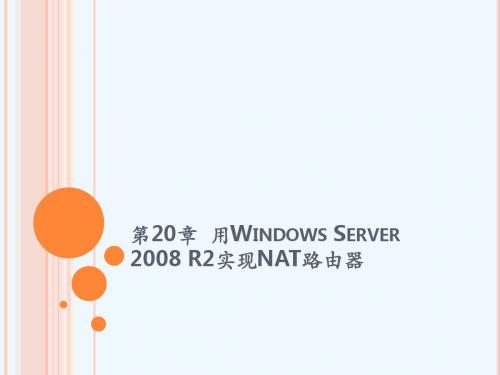
岗位职责
项目 实施 售后 运维
负责集成项目软、硬件产品与网络设备的安 装、调试及使用培训、售前技术支持。 负责项目及相关技术问题的跟踪和解决,售 后设备维护工作。
三、工作总结
项目运维
东毛隧道
语音电话 人员定位基站 隧道监控 停车场
项目实施
银青路基五标
项目全面实施 (IP设置)
银青高速
第20章 用WINDOWS SERVER 2008 R2实现NAT路由器
第20章 用WINDOWS SERVER 2008 R2实现 NAT路由器
20.1.1 NAT的概念 20.1.2 NAT原理
20.1.1 NAT的概念
1.NAT概述 NAT(Network Address Translation),中文思是 “网络地址转换”,它允许一个整体机构以一个公 用IP(Internet Protocol)地址出现在Internet上。 是一种把内部私有网络地址(IP地址)翻译成合法网 络IP地址的技术。
2.NAT的类型 NAT有三种类型:静态地址转换、动态地址转换NAT、网 络地址端口转换NAPT。 静态NAT:内部网络中的每个主机都被永久映射成外部网 络中的某个合法的地址,这种映射是一对一的。 动态NAT:要求拥有多个外部网络中的合法地址,采用动 态分配的方法映射到内部网络的主机。 网络地址端口转换NAPT:将内部连接映射到外部网络中 的一个单独的IP地址上,同时在该地址上加上一个由NAT 设备选定的TCP端口号。
20.1.2 NAT原理
20.2 实验目的与任务
目的
理解NAT的作用。 掌握NAT路由器的设置方法。
任务
- 1、下载文档前请自行甄别文档内容的完整性,平台不提供额外的编辑、内容补充、找答案等附加服务。
- 2、"仅部分预览"的文档,不可在线预览部分如存在完整性等问题,可反馈申请退款(可完整预览的文档不适用该条件!)。
- 3、如文档侵犯您的权益,请联系客服反馈,我们会尽快为您处理(人工客服工作时间:9:00-18:30)。
硬件上,搭建一个NAT服务器(以下简称服务器)需要具备两块物理网卡和一台交换机,当然我们搭了服务器就需要有客户机和连接用的网线。
假设服务器中A网卡接入网络,B
网卡接入交换机,客户机则连接到交换机上,也就是如下网络架构:
软件上,WindowsServer 2008 r2的NAT设置于Server2003和2008都略有区别,网上所提供的教程针对Linux、Server2003和2008的教程比较多,本着傻瓜式教程的宗旨,以下我将逐一列举搭建NAT服务器的步骤。
第一步:禁用Internet Connection Sharing服务。
因为ICS(InternetConnection Sharing)与NAT同时存在会造成冲突,所以要禁用。
在开始-->管理工具-->服务中,找到InternetConnection Sharing,然后停用并禁用ICS服务。
第二步:添加路由与远程访问角色服务。
进入服务器管理器添加角色,添加“网络策略和访问服务”,这时可以选择安装角色服务,把“路由”和“远程访问服务”都选上。
然后下一步。
不用重启。
第三步:配置网卡。
对于校园网用户,网卡A是不需要配置的,因为校园网环境中提供DNS、DHCP等服务,但是我们需要知道我们的DNS服务器IP地址是什么(珠海校区:主DNS服务器211.66.128.1,备用DNS服务器211.66.128.2;南校区主DNS服务器202.116.64.2,备用DNS服务器202.116.64.3),在后面的配置有用。
然后网卡B的IP 地址填写172.16.1.1,使用默认的子网掩码(255.255.0.0),网关不填,DNS服务器必须
填上。
由于我们在这里使用了手动IP分配,所以客户机上也需要进行IP设置,具体设置为:IP地址填172.16.1.1xx,子网掩码255.255.0.0,网关就填172.16.1.1,DNS服务器必须填上。
至此网卡配置完成
第四步:在服务器管理器左侧窗口展开“网络策略和访问服务”,右键点击路由和远程访问,选择“配置并启用路由和远程访问”。
配置中选择“网络地址转换NAT”;在NATInternet 连接中选择“使用此公共接口连接到Internet”,并选中网卡A(直接接入Internet的网卡);在设置为NAT网络中计算机提供DHCP和DNS服务处,选择稍后设置名称与地址选项。
至此NAT设置完成。
为了验证设置,我们到NAT服务器◊IPV4◊NAT中,右键单击连接外网的网卡选择属性,看到“公用接口连接到Internet”,并且“在此接口上启用NAT”;右键单击链接到交换机的连接,看到“专用接口连接到专用网络”。
第五步:测试NAT。
在客户机中分别ping B网卡IP地址(172.16.1.1)、A网卡IP 地址(校园网DHCP分配),然后从服务器ping任意一个客户机的IP地址(手动分配),如果都能ping通,说明NAT设置完毕,可以尽情享受校园网了。
